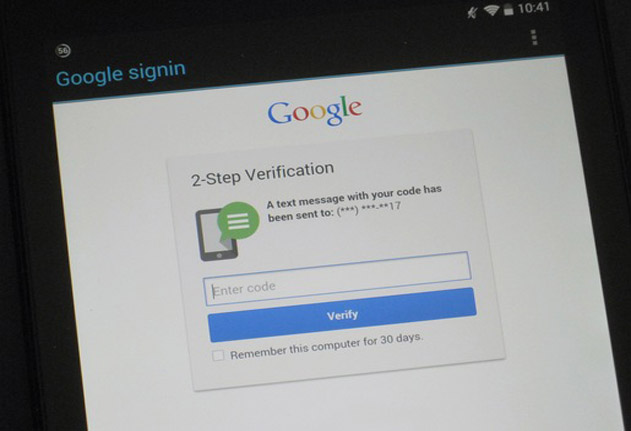Mantenga sus datos de la cuenta de Google seguros con algunas características esenciales de seguridad.
PC World en Español
No tienes que poseer un alijo de autofotos desnudas en tu cuenta de Google para saber que es hora de tomar mayores precauciones contra ser atacado.
El sistema de verificación de dos pasos, es una de las mejores armas que puedes utilizar contra los ladrones digitales. Afortunadamente, es bastante fácil de configurar para su cuenta de Google y proporciona una capa adicional de seguridad para proteger contra el acceso no deseado a su materia.
¿Cómo funciona todo? Cada vez que inicias sesión en tu cuenta de Google, te pedirán no sólo tu contraseña, sino un código de seis dígitos generado a través de un mensaje de texto, basado en la aplicación Google Authenticator o a través de una aprobación rápida del Google. De esta manera, si alguien fuera a hackear la contraseña, no podría acceder plenamente en tu cuenta a menos que tuvieran tu teléfono. Si tienen tu contraseña y teléfono, así sí es probable que puedan tener acceso a tu correo electrónico.
Habrá ocasiones en las que será un dolor en el cuello escribir el código cuando lo que se desea es acceder rápidamente a cierta información. Pero a medida que un usuario de Android asume su cuenta de Google como el eje principal de su vida digital, con Gmail, fotos, contactos, archivos de trabajo y Google Play, entenderá cuán importante es. Comprometer todos esos datos podría causar problemas en serio.
Comience en su navegador
1er paso. Para ponerse en marcha, debes ingresar a Acceso y Seguridad> sesión en Google verificación. Podrás elegir entre tres diferentes segundos pasos: Google fast, app autenticador, o SMS. Para el indicador de Google, la aplicación le permitirá seleccionar de cualquier teléfono que ha conectado a su cuenta de Google.
Después de agregar un teléfono, tendrás que autenticarte una vez. Esto te dará una vista previa de cómo funciona realmente: conseguirás una alerta (también replicado en Android Wear) para aprobar la entrada solicitada a tu cuenta de Google. Aprueba esta solicitud y luego que se encuentre.
Otro método sólido es la aplicación Google Authenticator. Esto genera un código aleatorio que cambia de forma rutinaria para que nadie más pudiera robar o adivinar. Al escribir la contraseña, tendrás que introducir el código y luego ser autorizado en la entrada a su cuenta.
También hay una aplicación para Android Wear, por lo que se puede agarrar un código directamente de su reloj. Google hace la aplicación Authenticator para iOS y Android. Algunos servicios de terceros, como Evernote y Snapchat, también le permiten generar un código separado para ingresar sólo a sus aplicaciones al iniciar sesión por primera vez. Por último está el método SMS. Google enviará un código por mensaje de texto a su teléfono inteligente, al tenerlo, lo ingresa al campo asignado y listo, ya está en su cuenta.
Seleccionar el símbolo de verificación en 2 pasos y a continuación, seleccione un número de teléfono para recibir códigos de texto. Si ya ha conectado un número a su cuenta de Google será la sugerencia por defecto. De lo contrario, es posible añadir otro número.
A continuación, elija para recibir los códigos como SMS, a menos que usted quiere tomar una llamada telefónica automatizada cada vez.
El primer código de verificación de seis dígitos entonces llega a su teléfono. Introducir ese número en la pantalla. A continuación se le pedirá que confirme si confía en este equipo. Si es su máquina principal seleccione sí, por lo que no tiene que pasar por el proceso de dos pasos cada vez que acceda a un servicio de Google. Sin embargo, si intercambia alrededor de la máquina (o no confía en su compañero de piso) a continuación, omita este paso.
Imprimir códigos de seguridad
Como otra salvaguardia, Google creará una lista de los códigos únicos que se pueden utilizar en caso de estar sin su teléfono. Entra en la configuración de la cuenta y haz clic en el botón Imprimir o descargar. A continuación, genera una lista de los diez códigos de ocho cifras diferentes en un pequeño rectángulo que se pueden imprimir fuera y se guardan en una carpeta.
También puede descargarlos en un archivo de texto. Sólo asegúrese de guardarlo en algún lugar se puede acceder fácilmente en el caso de que usted está bloqueado de su cuenta de Google.
Contraseñas específicas de la aplicación
Si conecta tu cuenta de Google a un dispositivo que no sea Android, es posible que necesites para crear lo que se llama una contraseña de una sola vez. No todos los servicios compatibles con la autenticación de dos pasos, por lo que Google genera una sola vez de sólo contraseña para permitir el acceso a su cuenta desde aplicaciones como el correo electrónico o calendario en IOS.
En su cuenta de configuración seleccionar contraseñas de la aplicación, y luego elija la aplicación y la plataforma de los menús desplegables. Se puede personalizar la aplicación, si usted está utilizando otra aplicación de terceros que no aparece. Si usted vende un dispositivo que ya no utiliza, no deje de ir de nuevo en la configuración de seguridad y revocar el acceso de estas aplicaciones.
Tomar estas medidas bien vale la pena para evitar inconvenientes a corto plazo. Contraseña y fallos de seguridad son un hecho casi a diario, por lo que la autenticación de dos pasos es clave para que no se convierta en la próxima víctima de los delincuentes digitales.